新手小白用C# winform 读取Excel表的实现
qiongyugaohan 人气:0这篇文章主要介绍了新手小白用C# winform 读取Excel表的实现,文中通过示例代码介绍的非常详细,对大家的学习或者工作具有一定的参考学习价值,需要的朋友们下面随着小编来一起学习学习吧
一、界面部分:
首先,打开visual studio新建项目;

然后使用“工具箱”添加控件:分别添加button,datagridview,textbox三种窗体;
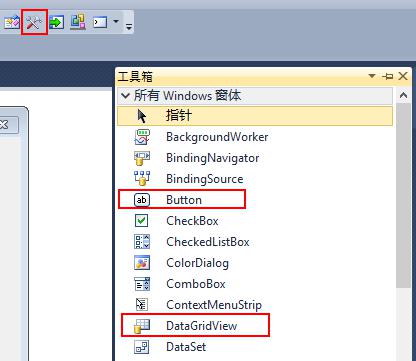
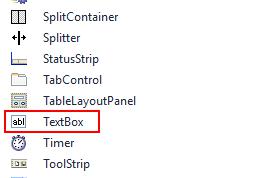
所得到的界面图如图所示:(多加了几个文本框)
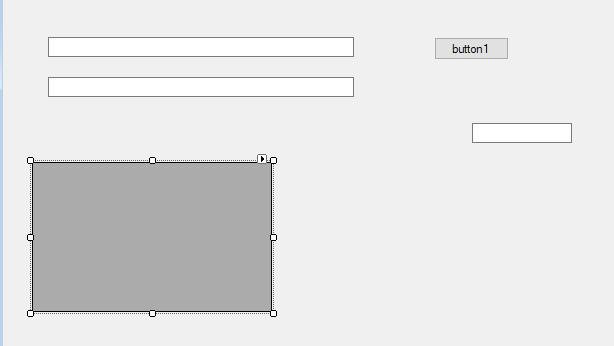
二、代码部分:
1、添加命名空间:
using System.Data.OleDb; //命名空间
2、添加类:
//根据excle的路径把第一个sheel中的内容放入datatable
public static DataTable ReadExcelToTable(string path)//excel存放的路径
{
try
{
//连接字符串
string connstring = "Provider=Microsoft.ACE.OLEDB.12.0;Data Source=" + path + ";Extended Properties='Excel 8.0;HDR=NO;IMEX=1';"; // Office 07及以上版本 不能出现多余的空格 而且分号注意
//string connstring = Provider=Microsoft.JET.OLEDB.4.0;Data Source=" + path + ";Extended Properties='Excel 8.0;HDR=NO;IMEX=1';"; //Office 07以下版本
using (OleDbConnection conn = new OleDbConnection(connstring))
{
conn.Open();
DataTable sheetsName = conn.GetOleDbSchemaTable(OleDbSchemaGuid.Tables, new object[] { null, null, null, "Table" }); //得到所有sheet的名字
string firstSheetName = sheetsName.Rows[0][2].ToString(); //得到第一个sheet的名字
string sql = string.Format("SELECT * FROM [{0}]", firstSheetName); //查询字符串 //string sql = string.Format("SELECT * FROM [{0}] WHERE [日期] is not null", firstSheetName); //查询字符串
OleDbDataAdapter ada = new OleDbDataAdapter(sql, connstring);
DataSet set = new DataSet();
ada.Fill(set);
return set.Tables[0];
}
}
catch (Exception)
{
return null;
}
}
3、在button中添加调用代码:
private void button1_Click(object sender, EventArgs e)
{
string folder_path = this.textBox1.Text.Trim();
dataGridView1.DataSource = null; //每次打开清空内容
DataTable dt = ReadExcelToTable(folder_path);
dataGridView1.DataSource = dt;
}
完毕!
点击运行,然后输入Excel文件的路径,点击button按钮。(这里的路径:路径+Excel文件名)
加载全部内容